4月2024更新:使用我们的优化工具停止收到错误消息并减慢您的系统速度。 立即获取 此链接
- 下载并安装 修复工具在这里。
- 让它扫描你的电脑。
- 然后该工具将 修理你的电脑.
Adobe Premiere Pro是市场上最智能的非线性编辑器之一,但即使是最好的软件也有其问题。 尽管许多用户都遇到了这样的问题,但是在您已经工作了几个小时的视频项目结束时,没有比找到障碍更令人沮丧的了。 如果在尝试将电影导出到Premiere Pro时收到错误消息,则可能表明硬盘有问题。
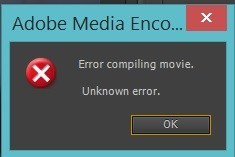
错误消息“错误编译电影”可能有多种原因。 未知错误”表示可能很难知道从哪里开始。 由于以下并非所有建议都适用于您的特定问题,因此您可以跳过不属于特定配置的所有步骤。 即使您与技术支持联系以寻求其他帮助,即使您按照这些步骤进行操作,也最好记下详细的注释,以便帮助您的代理商可以更有效地做到这一点。
有几种情况可能导致此特定问题。 在某些情况下,第一个错误报告之后是描述问题的第二行信息:
- 编解码器压缩错误:此错误通常描述不支持的图像大小,系统内存问题或其他硬件问题。 相反,请尝试使用不受限制的编解码器(QuickTime格式为“ Animation”,AVI文件为“ None”),以确保图像大小不是问题。
- 满磁盘:目标磁盘上没有足够的空间。 将它们导出到另一个硬盘驱动器或删除文件以创建更多空间,包括媒体缓存中的文件。
- 文件重复:目标文件夹中存在文件名冲突; 重命名现有文件或输出文件。
- 找不到文件:未链接项目的源文件时,会发生这种情况。 使用“查找文件”或“链接支持”功能可以重新分配丢失的输入文件。
- 无效的输出读取器:目标驱动器不可用。 检查驱动器号是否正确以及硬盘没有写保护或未卸下(与外部驱动器一样)。
- I / O错误:请参阅上面的“硬盘已满”。
- 空间有限:请尝试使用渲染设置来优化潜在的内存。 从“编辑”下拉菜单中,依次选择“设置”,“优化渲染”和“内存”。 在里面
- 在“优化渲染”下拉菜单中,将“性能”更改为“内存”。
- 无法创建/打开输出文件:请参阅“硬盘已满。
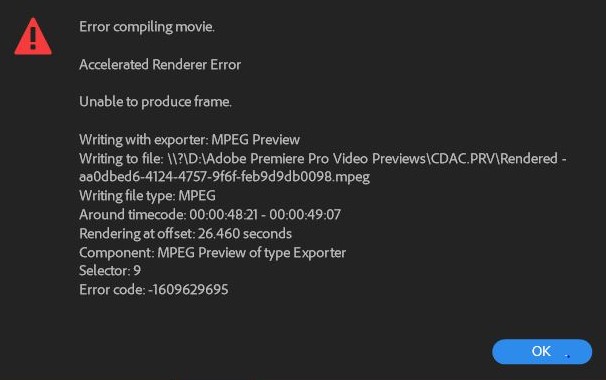
要在Premiere Pro中编译电影时纠正错误:
解决问题
您可以尝试分解问题,以在时间轴上找到发生问题的确切位置。
- 复制您的项目文件。
- 使用项目的副本,按尝试导出的顺序删除媒体的后半部分。
- 再次运行导出作业。
2024年XNUMX月更新:
您现在可以使用此工具来防止 PC 问题,例如保护您免受文件丢失和恶意软件的侵害。 此外,它是优化计算机以获得最大性能的好方法。 该程序可轻松修复 Windows 系统上可能发生的常见错误 - 当您拥有触手可及的完美解决方案时,无需进行数小时的故障排除:
- 步骤1: 下载PC修复和优化工具 (Windows 10,8,7,XP,Vista - Microsoft金牌认证)。
- 步骤2:点击“开始扫描“找到可能导致PC问题的Windows注册表问题。
- 步骤3:点击“全部修复“解决所有问题。
如果可行,您可以看到问题出在序列的后半部分,并执行与上述相同的步骤,但不要删除序列的一半,而是删除四分之一。 继续使用此方法,直到您大致了解了问题所在的位置。
将文件转换为DV AVI
如果您使用的文件与硬件的其余部分不同,则将该文件转换为DV AVI格式。
- 使用与剪辑相同的设置创建一个Adobe Premiere Elements项目。
- 只需导入剪辑并将其添加到时间轴/场景即可。
- 单击导出和共享,然后选择设备>计算机>分辨率720 x 480。
- 从格式下拉列表中,选择AVI格式,输入文件名,然后选择保存文件的位置。 点击保存。
- 打开原始的Premiere Elements项目。 在项目选项卡中,右键单击原始文件,然后选择替换记录。 选择您在步骤4中创建的文件。
使用最新版本更新Premiere
如果问题是由错误引起的,则以可用的最新版本更新软件很可能会解决问题。 Adobe最近修复了与Windows 10相关的许多不一致问题,因此升级可能是您需要应用的唯一解决方案。
一些受影响的用户报告说,更新可用的最新版本并重新启动设备后,此问题已解决。
最简单的方法 更新Adobe Premiere 到最新版本是使用Adobe Creative Cloud。 只需单击几下,您就可以将软件更新到最新版本。
要检查Adobe Premiere更新,请打开Creative Cloud桌面应用程序,然后单击屏幕右上方的“操作”按钮。 然后在出现的新菜单中单击“检查应用程序更新”。
然后按照屏幕上的说明将Adobe Premiere更新为最新版本。 如果系统提示您从不同版本的集合中选择,请选择最新版本,然后按照安装说明进行操作。
https://helpx.adobe.com/premiere-elements/kb/error-error-compiling-movie-render.html
专家提示: 如果这些方法都不起作用,此修复工具会扫描存储库并替换损坏或丢失的文件。 在问题是由于系统损坏引起的大多数情况下,它都能很好地工作。 该工具还将优化您的系统以最大限度地提高性能。 它可以通过以下方式下载 点击这里

CCNA,Web开发人员,PC疑难解答
我是计算机爱好者和实践IT专业人员。 我在计算机编程,硬件故障排除和维修方面拥有多年的经验。 我专注于Web开发和数据库设计。 我还拥有网络设计和故障排除的CCNA认证。

